List: Difference between revisions
No edit summary |
No edit summary |
||
| Line 90: | Line 90: | ||
<pre>ls -ltr</pre> | <pre>ls -ltr</pre> | ||
*Kellel on probleeme võtmete leidmise, nende kombineerimisega või meelde jätmisega, siis siin on üks hea ja kasulik „linux code | *Kellel on probleeme võtmete leidmise, nende kombineerimisega või meelde jätmisega, siis siin on üks hea ja kasulik '''„linux code generator“''' [http://www.rapidtables.com/code/linux/ls.htm#generator] | ||
==Kokkuvõte== | ==Kokkuvõte== | ||
Revision as of 03:03, 12 December 2014
Sissejuhatus
ls ehk List command'i kasutatakse linux/unix süsteemides nagu nimigi ütleb, mingisuguse nimistu/loendi kuvamiseks. Kui käsule pole ette söödetud faili või teekonna nime, kuvatakse kõik failid kaustas, kus kasutaja hetkel asub.[1]
ls ei vaja sudo -i käsku, kui just kasutaja ei soovi näha faile, mis ei ole talle lubatud vaatamiseks.
Samuti ei ole vaja ls käsu kasutamiseks installida lisapakke ega mingisuguseid modifikatsioone. Asi töötab "out of the box" [2] stiilis.
Artiklis ma kasutan igal pool ls käsu puhul väikest algustähte, sest suure algustähega see käsk lihtsalt ei tööta ning annab veateate: "command not found."
Süntaks
ls käsu süntaksiks on:
ls [võtmed] [fail või kaust]
Ls käsu põhilisemad võtmed ning seletus
- Kuvatakse ka failid millel on ees punkt, ehk peidetud failid:
ls –a
- Kuvatakse kõik failid, aga ei kuva töökatalooge ühe ega kahe punktiga:
ls -A, --almost-all
- Kuvab kirjamärke mida ei ole võimalik trükkida. Kuvamise viisiks on kahendsüsteem:
ls -b, --escape
- Ei kuva kirjeid mis lõppevav tilde märgiga:
ls -B, --ignore-backups
*Kuvab kirjete pika nimistu viimase modifitseerimise aja järgi:
ls -c
- Kuvab kirjed tulpade kaupa:
ls -C
- Kuvab ainult asukoha kus kasutaja hetkel asub, ei kuva kaustasid:
ls -d, --directory
- Kuvab failid sorteerimata kujul:
ls -f
- Kuvab failide järel kaldkriipsu. Kui programm on käivitav kuvatakse tärn, Kui on tegu linkidega siis @ märk:
ls -F, --classify
- Kuvab pika failide nimistu, aga ei kuva omaniku tulpa:
ls -g
- Kuvab suurused näiteks K, M, G:
ls -h, --human-readable
- Kuvab failide ja kaustade indeksi numbri:
ls -i, --inode
- Kuvab pika failide ja kataloogide nimistu:
ls -l
- Kuvab failid ja kataloogid ühe pika nimistuna, eraldades nad vaid komadega:
ls -m
- Kuvab pika failide ja kataloogide nimistu koos UID ja GUID numbriliste väärtustega:
ls -n, --numeric-uid-gid
- Kuvab pika failide ja kataloogide loetelu, aga gruppi ei kuva:
ls -o
- Kuvab kataloogi nimede järel kaldkriipsu:
ls -p, --file-type
- Kuvab mittegraafilised märgid küsimärkidena:
ls -q, --hide-control-chars
- Kuvab tulemused topelt jutumärkide vahel:
ls -Q, --quote-name
- Kuvab nimistu vastupidises järjekorras:
ls -r, --reverse
- Kuvab alamkataloogid kaldkirjas:
ls -R, --recursive
- Kuvab failid suuruse järgi. Suuremad failid pannakse nimistus ettepoole:
ls -s, --size
- Sorteerib failid muutmise kuupäeva järgi. Uuemad failid pannakse nimistus ettepoole:
ls -S
- Sorteerib faili modifitseerimise kuupäeva järgi:
ls -t
- Sorteerib faili sisenemise kuupäeva järgi:
ls -u
- Annab käsu mitte sorteerida nimistut, vaid kuvab failid kaustas asetseva järjekorra jägi:
ls -U
- Sorteerib failiversiooni järgi:
ls -v
- Kuvab nimistu liinidena mitte tulpadena:
ls -x
- Sorteerib tähestiku järjekorras millal on viimati faili kasutatud:
ls -X
- Kuvab igal real ühe faili:
ls -1
Näited
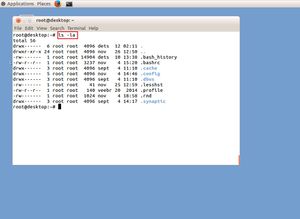
Nagu Linux/Unix süsteemides tavapäraseks saanud, saab ka ls käsklusel erinevaid võtmeid kombineerida. [4]
- Kuvab failide nimekirja kus on ära toodud kataloogide ning failide permissionid, näitab peidetud faile ning kuvab nad tulpades. Samuti eemaldab nimistust gruppide kohta käiva informatsiooni:
ls -laxo
- Kuvab failide nimekirja, mis on sorteeritud aja järgi millal nad viimati modifitseeritud, seejuures aga pannes esimeseks failid mida on kõige hiljutisemalt muudetud:
ls -ltr
- Kellel on probleeme võtmete leidmise, nende kombineerimisega või meelde jätmisega, siis siin on üks hea ja kasulik „linux code generator“ [5]
Kokkuvõte
Artiklis sai lühidalt kokku võetud ls käsu põhimõtted ning võtmed. Sai toodud ka paar näidet, mis algajale kasutajale peaks mingisuguse pildi ette lööma. Ise ma valisin selle teema, sest usun, et ma kasutasin seda käsku linuxi õppimise käigus kõige enam. Hea kerge käsitlusega käsk, mille abil saab alati kontrollida oma failide ning kaustade kohta informatsiooni.
Kasutatud kirjandus
- http://linux.about.com/od/commands/l/blcmdl1_ls.htm
- http://en.wikipedia.org/wiki/Out_of_the_box_feature
- http://en.wikipedia.org/wiki/Ls
- http://www.computerhope.com/unix/uls.htm
- http://www.rapidtables.com/code/linux/ls.htm#generator
Autor
Alex Savi A21